【摘要】:图1-72罗盘在CATIA装配设计的过程中尤其常用。可以使用罗盘抓取不同的零部件对其进行单独的旋转或平移,改变装配件之间的相对位置,方便选取对象进行约束。此时如果单击CATIA窗口中任一空白处,罗盘变成白色,如图1-74所示。图1-75图1-76可以通过View(视图)→Reset Compass对罗盘进行复位,也可以通过拖动罗盘到CATIA窗口中右下角的小坐标系上进行复位。如果不希望显示罗盘,可以通过View(视图)→Compass(罗盘)命令切换罗盘的显示状态,如图1-77所示。

罗盘常位于屏幕的右上角,通过转动罗盘上的小圆点或弧线可以对当前窗口中所有模型进行旋转,通过抓取罗盘上的直线或平面可以对当前窗口中所有模型进行平移,如图1-72所示。
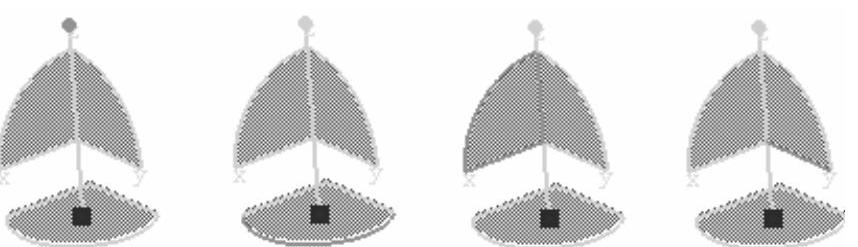
图1-72
罗盘在CATIA装配设计的过程中尤其常用。可以使用罗盘抓取不同的零部件对其进行单独的旋转或平移,改变装配件之间的相对位置,方便选取对象进行约束。具体操作如下:将鼠标移至罗盘中心的红色小方块上,鼠标指针变成十字铆钉的形状,按住左键抓取罗盘并将其拖放到任一零部件上,松开左键,此时,罗盘变成绿色,如图1-73所示。此时如果单击CATIA窗口中任一空白处,罗盘变成白色,如图1-74所示。此时,通过鼠标单击任一零部件罗盘重新变为绿色。
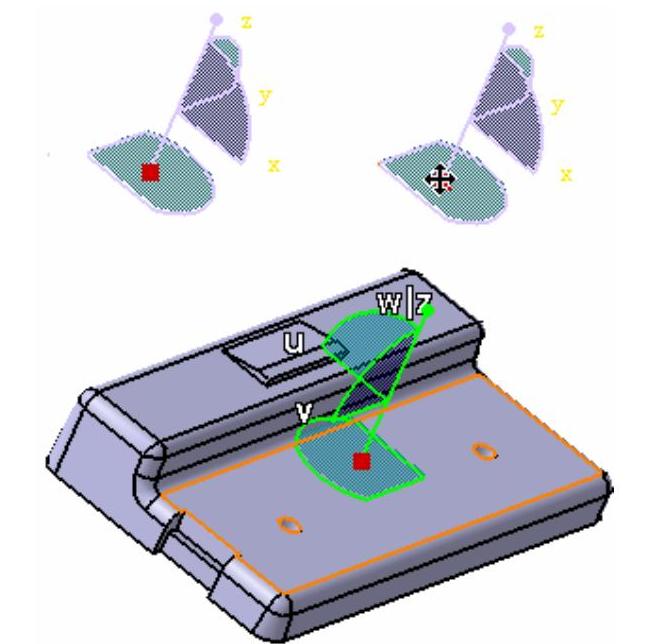
图1-73
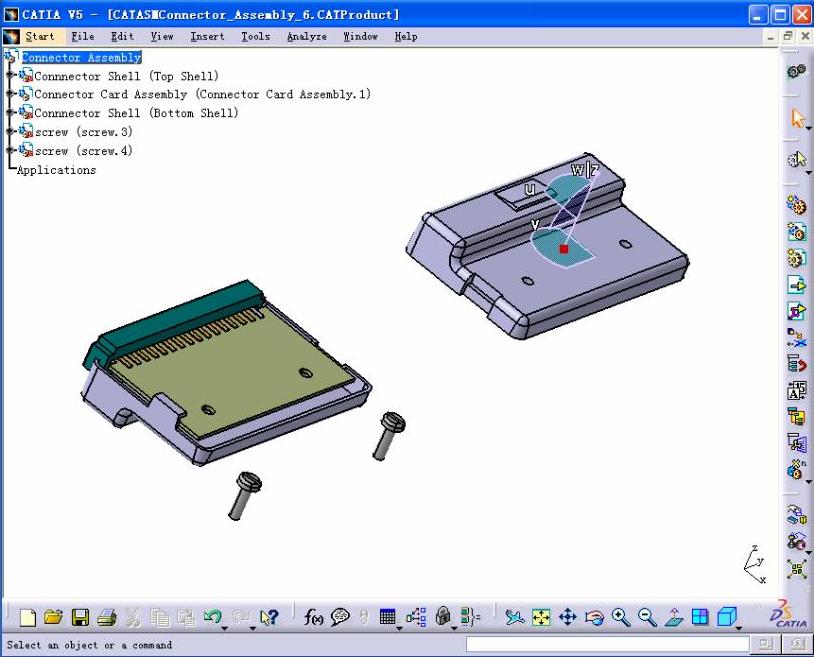
图1-74
注意:仅当罗盘为绿色时才能对物体进行移动。可以沿着罗盘上的线条或平面对选取的物体进行平移,如图1-75所示。也可以沿着罗盘上的弧线或小圆点对选取的物体进行旋转,如图1-76所示。(www.daowen.com)
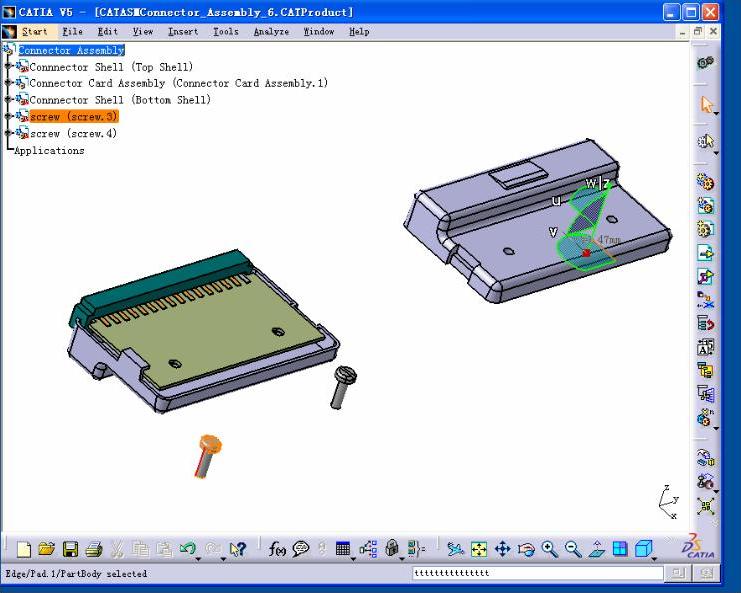
图1-75
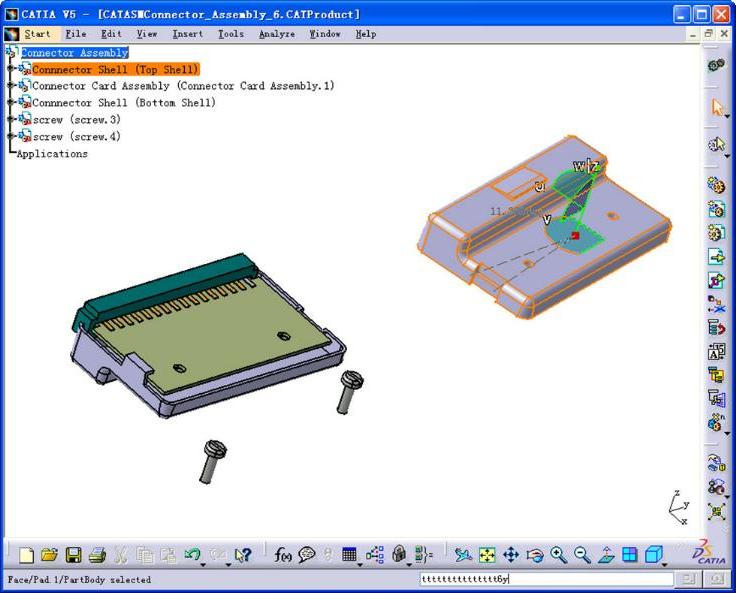
图1-76
可以通过View(视图)→Reset Compass(罗盘复位)对罗盘进行复位,也可以通过拖动罗盘到CATIA窗口中右下角的小坐标系上进行复位。如果不希望显示罗盘,可以通过View(视图)→Compass(罗盘)命令切换罗盘的显示状态,如图1-77所示。
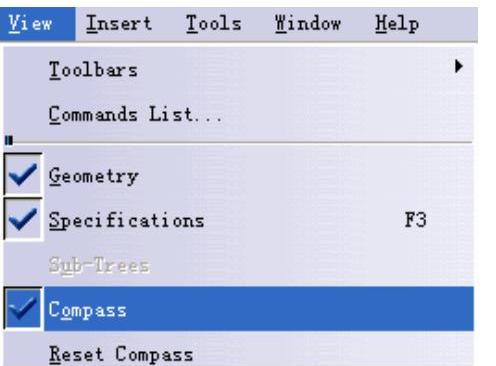
图1-77
免责声明:以上内容源自网络,版权归原作者所有,如有侵犯您的原创版权请告知,我们将尽快删除相关内容。
有关CATIA V5基础教程的文章




